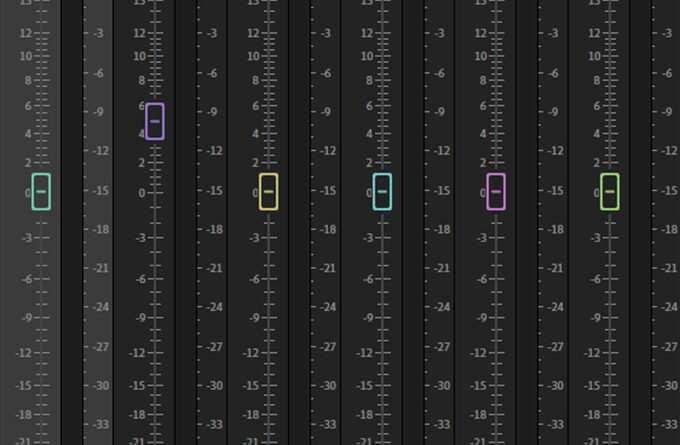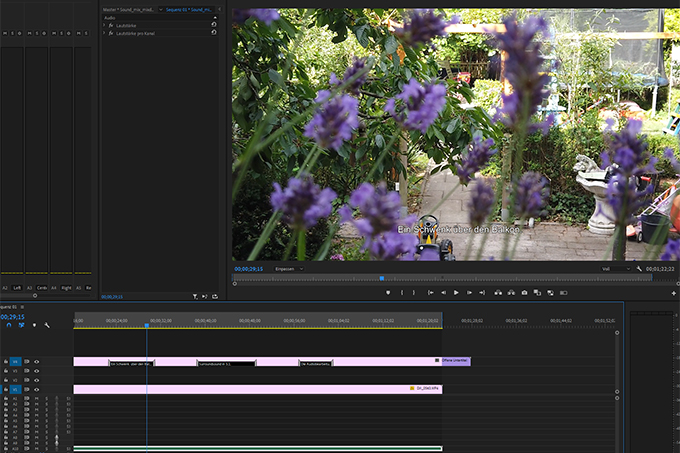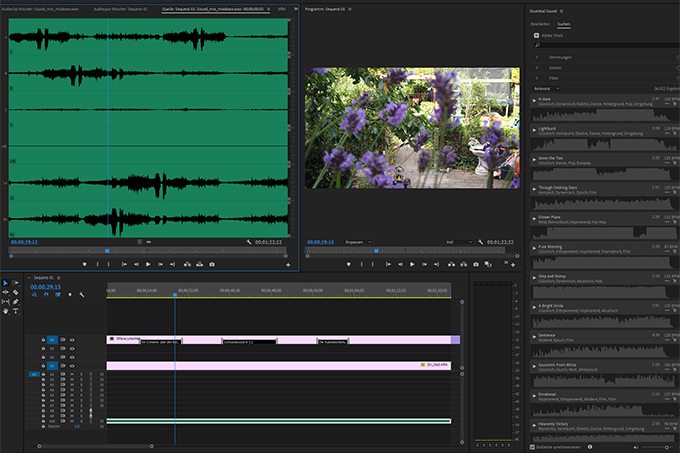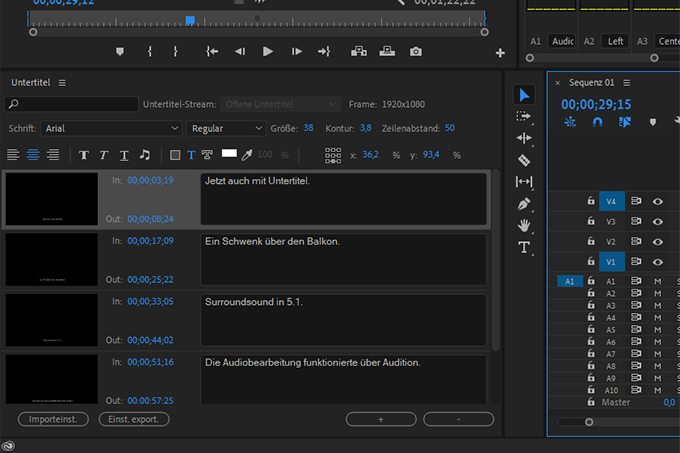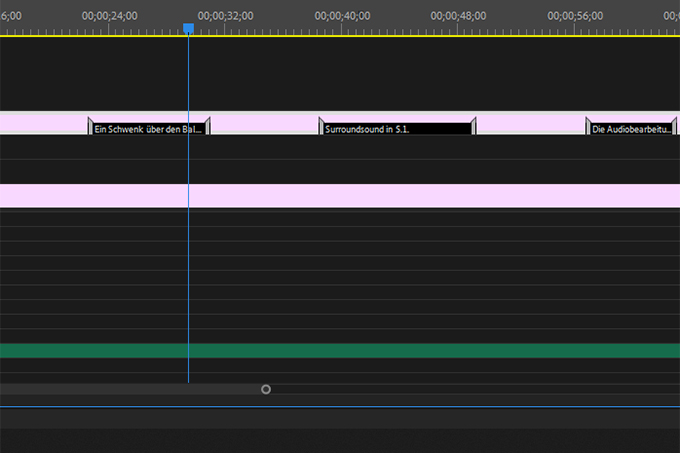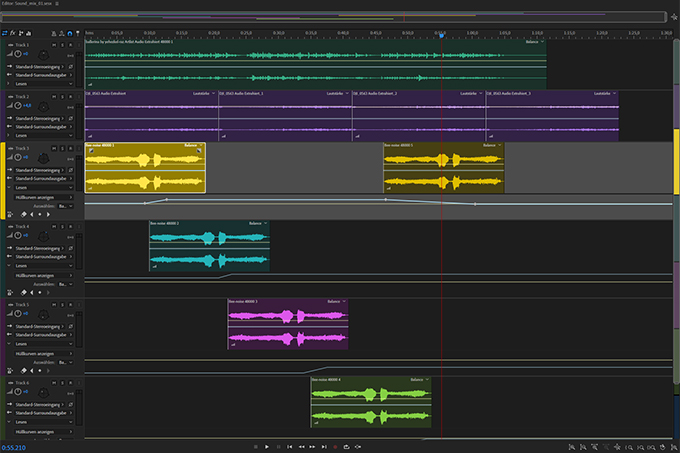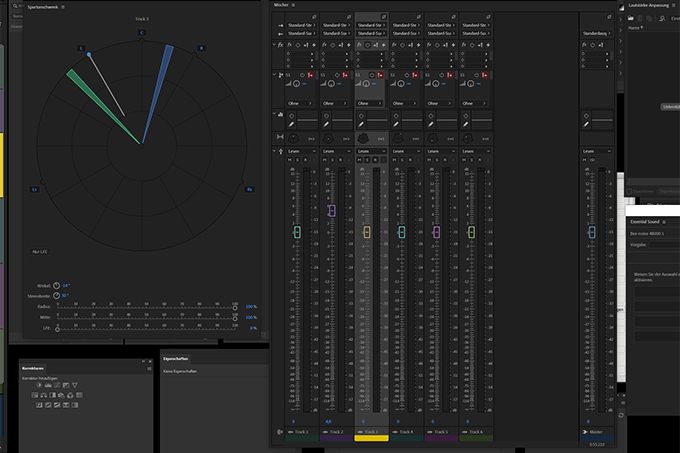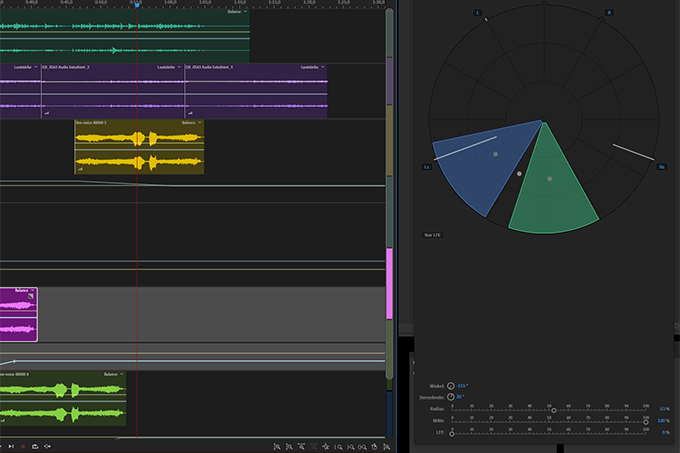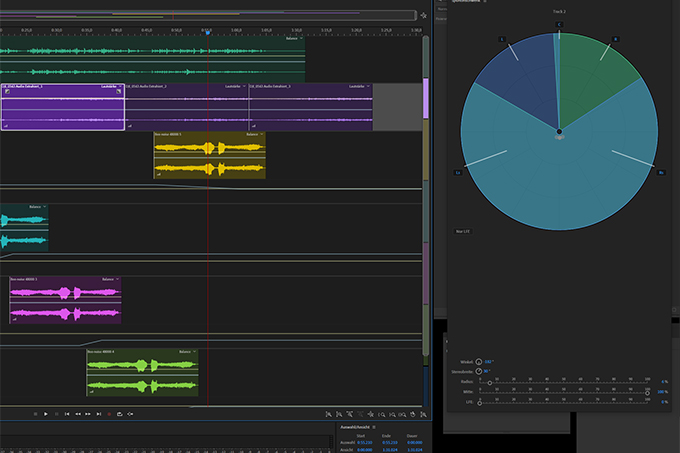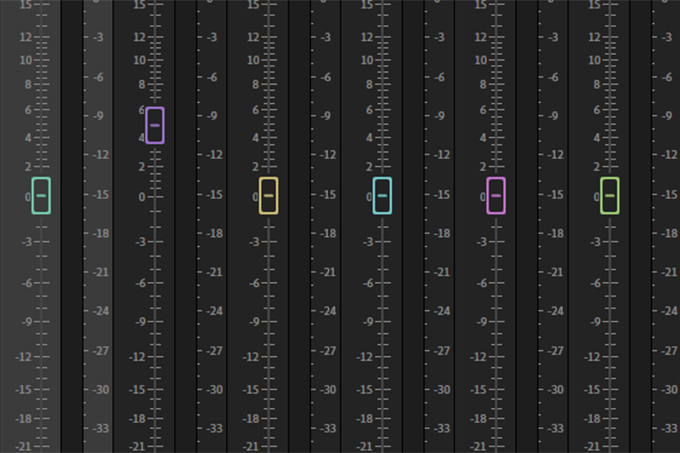Umgebungston
In den letzten zwei Tagen habe ich mich in Premiere und Audition den Themen „5.1-Sound“ und „Untertitel“ gewidmet. Dazu habe ich in Audition eine Multitrack-Session eröffnet, die Soundfiles importiert und auf Ebenen verteilt. Ein ganz normaler Schnitt also. Für die Ebenen wählte ich „5.1 normal„, dann bekommt man Einstellmöglichkeiten über das Spurtonschwenkfenster. Dort kann man für jede Spur einzeln regeln aus welcher Ecke der Laut kommen soll, welche Verteilung das Geräusch hat und wie weit gespreizt der Ton werden soll. In den Spuren selbst regelt man die Lautstärkeverläufe und die Balance. Exportiert werden alle Ebenen als Mixdown als Master und importiert in Premiere Pro.
In Premiere erscheint die Tonspur auf einer Audioebene. Erst bei Doppelklick in die Datei sieht man die einzelnen Unterebenen. Die Audioebene bekommt eine „5.1“ als Marker. Beim Export muss man nun darauf achten, dass in den Audioeigenschaften auch 5.1 angewählt ist. Vorher legt man den Schnitt mit einer neuen Sequenz an in der man schon 5.1 vorgibt. Man kann dann auch direkt in Premiere den Audioschnitt und die Verteilung vornehmen. Audition fand ich da um einiges umfangreicher und besser.
Für die Untertitel wählte ich „open subtitles„, die werden immer angezeigt, der Zuschauer kann diese dann später nicht ein- und ausblenden. Dafür hat diese Art mehr Einstellmöglichkeiten. Man öffnet ein neues Untertitel-Objekt, stellt dieses im Pulldown-Menü auf „open“ und zieht die Vorlage auf die obere Videospur. Dann kann man mit dem Eintragen der Texte beginnen und schiebt diese an die dafür vorgesehenen Stellen im Film.
Auch hier muss man beim Exportieren aufpassen, dass die Untertitel eingeschaltet sind, sonst sieht man nach dem Rendern keine im fertigen Film. Nicht, das mir das passiert wäre.
Den kurzen Testfilm habe ich unten verbaut auch wenn die wenigsten ein 5.1-Audiosystem im Handy, Tablet oder am PC haben. Ich teste die Filme dazu immer am TV. Da hört man dann die Bienen um sich herum summen.